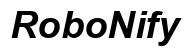Comment désactiver les surlignages sur Kindle efficacement
Introduction
Dans le monde de la lecture numérique, Kindle se distingue par sa commodité et son adaptabilité. Parmi ses diverses fonctionnalités se trouve la possibilité de surligner du texte, un outil souvent utilisé par les lecteurs qui souhaitent prendre des notes ou enregistrer des passages clés. Cependant, ces surlignages peuvent ne pas convenir à tout le monde, en particulier à ceux qui recherchent une lecture ininterrompue. Cet article est conçu pour ceux qui souhaitent savoir comment désactiver ces surlignages Kindle pour améliorer leur plaisir de lecture.
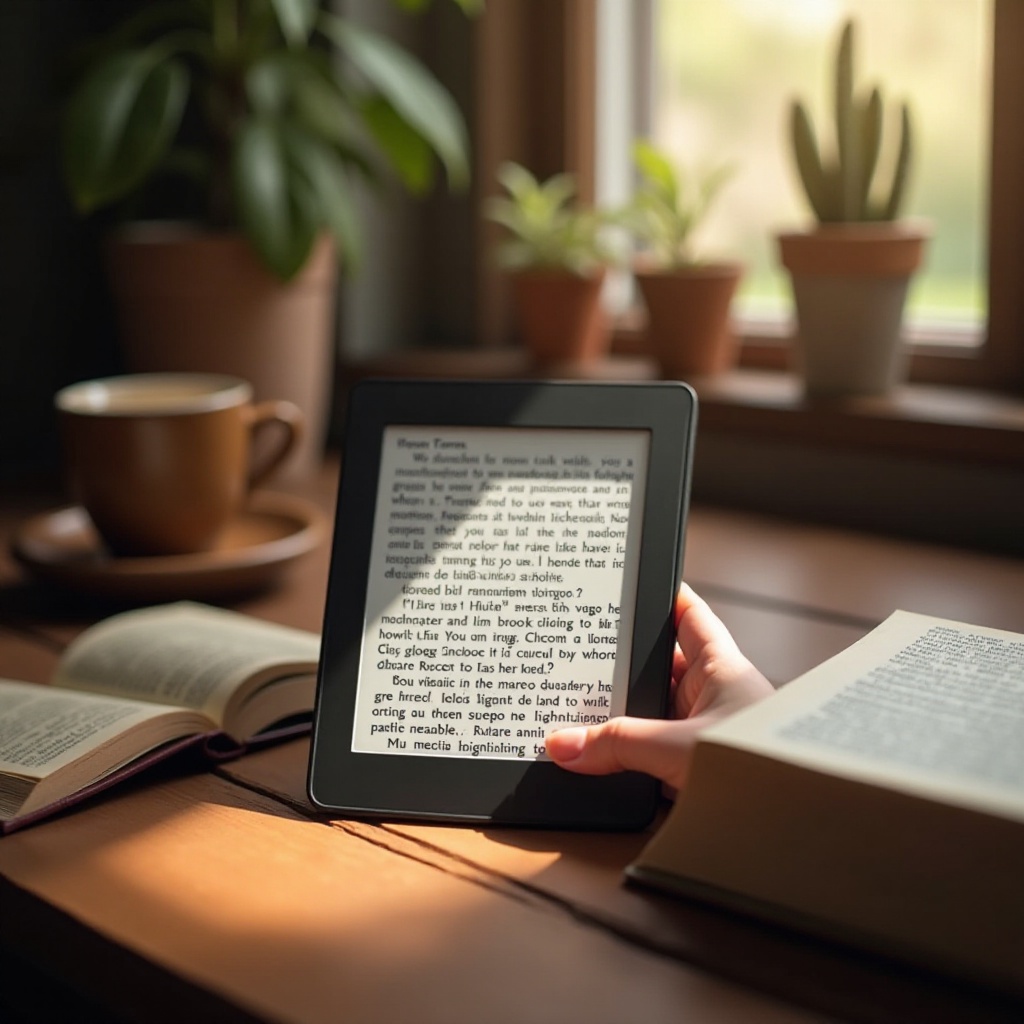
Comprendre les surlignages Kindle
Pour comprendre pleinement le processus de désactivation des surlignages, il est précieux de comprendre leur fonction. Les surlignages vous permettent de marquer des parties significatives d’un livre, qui peuvent ensuite être facilement revisitées. Bien que cette fonctionnalité soit un atout pour les lecteurs académiques ou les chercheurs, elle peut être distrayante si vous souhaitez profiter d’un livre sans interruptions dans votre flux de lecture. En sachant comment les surlignages s’intègrent dans votre routine de lecture, vous pouvez décider si les désactiver s’aligne mieux avec vos préférences.
Imaginez être plongé dans l’intrigue d’un thriller ou dans le voyage serein d’un roman, sans aucune distraction. Désactiver les surlignages peut rendre cela possible, assurant que le message de l’auteur passe tel qu’il était censé être — sans interruption.
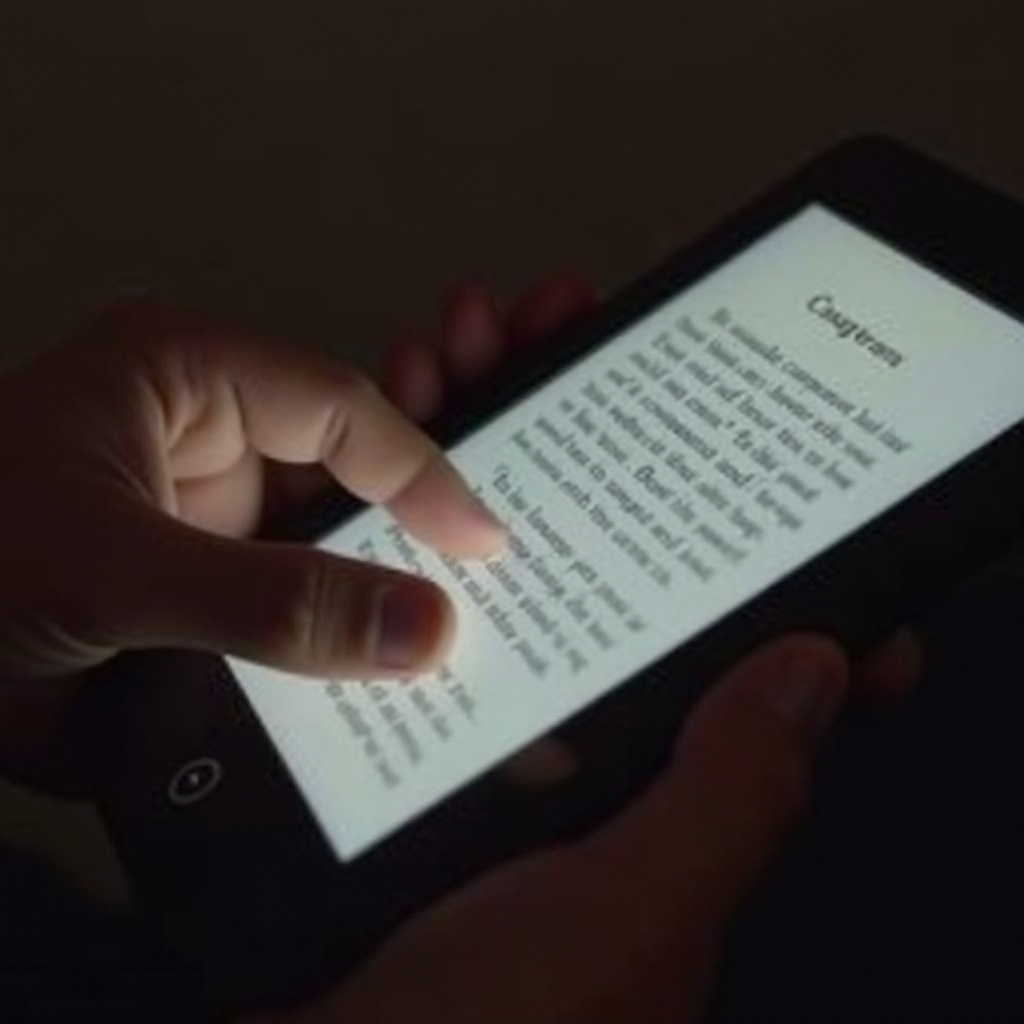
Guide étape par étape pour désactiver les surlignages sur Kindle
Comment accéder aux paramètres sur votre Kindle
- Allumez votre Kindle : Assurez-vous que votre Kindle est allumé.
- Accédez à l’écran d’accueil : Utilisez l’icône de la maison pour accéder à votre menu principal.
- Sélectionnez l’icône de menu : Elle est généralement représentée par une icône à trois lignes ou un symbole de “roue dentée” dans le coin supérieur droit.
- Choisissez Paramètres : Parcourez le menu et sélectionnez “Paramètres”.
Désactivation des surlignages sur différents modèles Kindle
- Kindle Paperwhite et Oasis :
- Accédez à “Paramètres” à partir du menu.
- Allez dans “Options de lecture”.
- Cherchez “Notes & Surlignages”.
-
Désactivez “Surlignages populaires”.
-
Kindle Fire :
- Ouvrez votre application Kindle.
- Cliquez sur l’icône “Livres”, puis “Bibliothèque”.
- Allez dans “Paramètres”, puis “Options de lecture”.
- Désactivez “Surlignages populaires”.
En complétant ces étapes, vous devriez bénéficier d’un environnement de lecture sans perturbations.
Dépannage des problèmes courants
Parfois, les surlignages restent actifs malgré vos efforts. Voici quelques solutions:
– Redémarrez votre appareil : Cet acte simple peut résoudre les problèmes persistants.
– Vérifiez les mises à jour : Assurez-vous que votre Kindle est à jour, car les mises à jour peuvent résoudre des problèmes de paramètres.
– Vérifiez la synchronisation du compte : Assurez-vous que votre appareil est correctement appairé avec votre compte Amazon.
Avantages de la désactivation des surlignages
Lorsque les surlignages sont désactivés, votre Kindle affiche une page propre, sans distractions, évoquant l’expérience de lecture traditionnelle. Un tel affichage non obstrué peut améliorer votre engagement, surtout lors de lectures de loisirs.
De plus, garder les surlignages désactivés est un pas vers la confidentialité. En ne partageant pas vos intérêts ou vos sections marquées avec la communauté Kindle, vous maintenez le contrôle de vos activités de lecture.
Autres personnalisations Kindle pour améliorer l’expérience de lecture
Au-delà des surlignages, Kindle offre différentes manières de personnaliser votre environnement de lecture :
Gestion des polices et des styles
Les polices et les styles influencent grandement la lisibilité :
– Allez dans “Paramètres” et choisissez “Paramètres de police et de page”.
– Personnalisez le type de police, la taille et l’épaisseur pour un plus grand confort de lecture.
Ajustement de la luminosité de l’écran et des thèmes de couleur
L’éclairage joue un rôle dans le confort de lecture :
– Accédez à “Paramètres”, puis “Options de l’appareil”.
– Réglez le niveau de luminosité ou activez le “Mode sombre” pour une lecture nocturne plus facile.
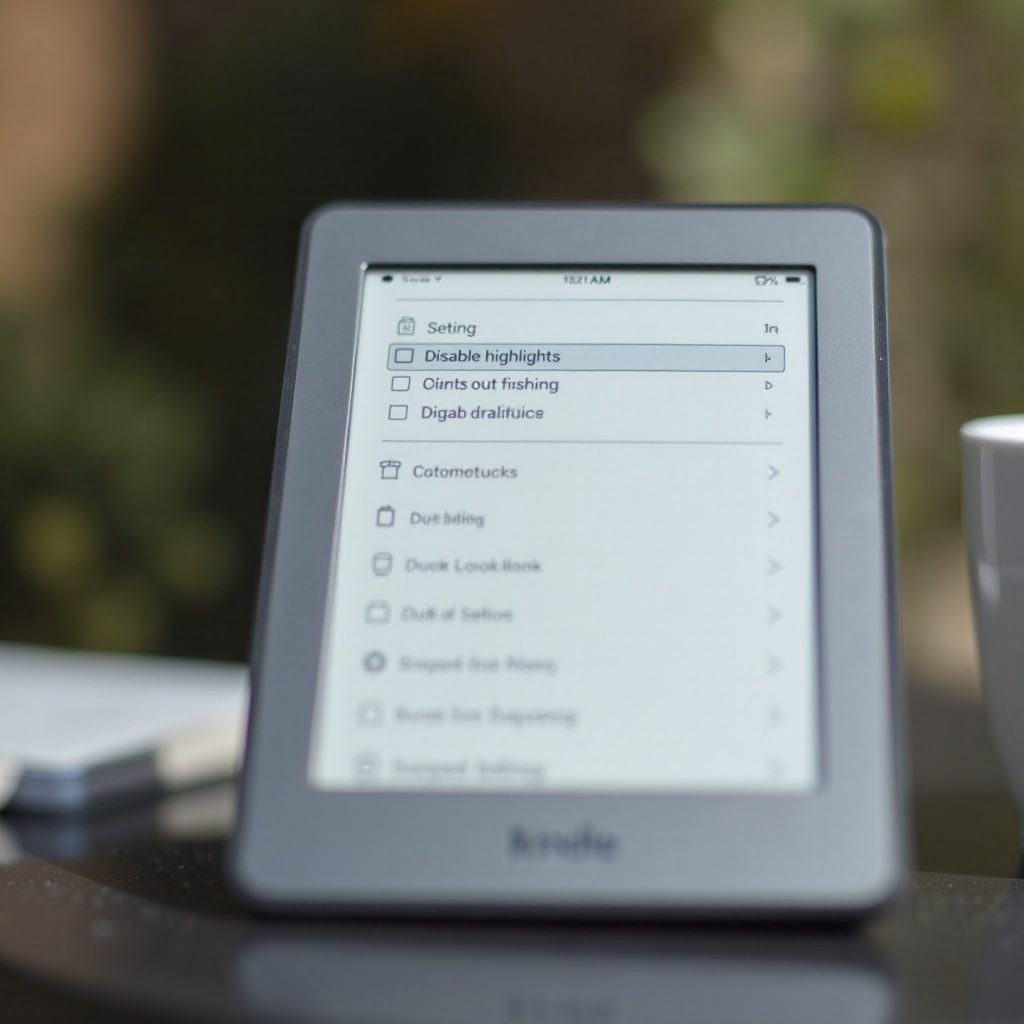
Conclusion
En conclusion, comprendre comment désactiver les surlignages Kindle garantit que vos sessions de lecture restent sans distractions et privées. Élevez votre lecture en explorant d’autres personnalisations, en adaptant Kindle pour correspondre exactement à la façon dont vous lisez.
Questions Fréquemment Posées
Puis-je Réactiver les Surlignages Après les Avoir Désactivés ?
Oui, il suffit d’inverser les instructions de réglage détaillées ci-dessus. Allez dans “Notes & Surlignages” et réactivez le bouton.
Est-il Possible de Désactiver les Surlignages sur l’Application Kindle ?
Certainement, ajustez les paramètres via l’application Kindle en naviguant vers “Paramètres” > “Options de Lecture” et en désactivant “Surlignages Populaires”.
Désactiver les Surlignages Affecte-t-il d’Autres Annotations ?
Non, désactiver les surlignages n’affecte pas les autres annotations comme les notes ou les signets. Ces fonctionnalités restent inchangées.